Bagaimana Mencegah MacBook Dari Tidur Saat Tutupnya Ditutup
Bermacam Macam / / March 15, 2022
MacBook yang mengemas chip silikon internal Apple cukup kuat. Selain memanfaatkan kekuatan itu saat bepergian, Anda juga dapat menghubungkannya ke memantau di meja Anda untuk pengalaman seperti desktop.
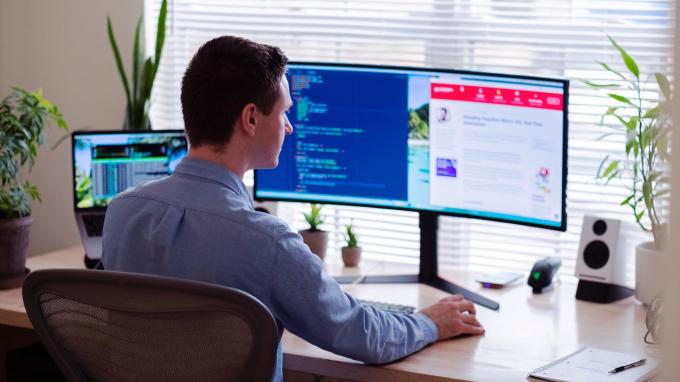
Salah satu sisi lain dari penggunaan Mac dengan monitor eksternal adalah Mac akan tertidur saat Anda menutup penutupnya. Jadi, Anda harus tetap membuka tutupnya atau menyambungkan Mac ke a pengisi daya sepanjang waktu. Kedua skenario ini tidak ideal.
Jika ini adalah masalah yang Anda hadapi secara teratur, jangan khawatir karena ada perbaikan sederhana! Inilah cara Anda dapat mencegah MacBook Anda dari tidur saat Anda menutup penutupnya.
Mengapa Anda Harus Mencegah Mac Anda dari Tidur
Salah satu kasus penggunaan paling populer untuk menjaga Mac tetap terjaga meskipun penutupnya tertutup adalah saat tersambung ke monitor eksternal. Menjaga tutup MacBook terbuka setiap saat dalam skenario seperti itu dapat mengganggu karena Anda akan memiliki dua layar untuk dilihat. Hal ini juga dapat menguras baterai agak cepat.

Kasus penggunaan kedua untuk menjaga Mac Anda tetap terjaga dengan tutupnya tertutup adalah saat Anda mengunduh file besar. Jika Anda mengunduh file yang akan memakan waktu beberapa jam untuk diselesaikan, ada baiknya untuk menutup penutupnya sambil menjaganya agar pengunduhan dapat berlangsung dengan lancar.
Anda juga dapat menggunakan ini sebagai trik sederhana agar Mac Anda tidak tidur saat tidak digunakan. Anda tidak ingin MacBook Anda tertidur di tengah presentasi!
Memasang dan Menyiapkan Amfetamin
Sayangnya, tidak ada aplikasi atau fitur bawaan di macOS yang mencegah Mac dari tidur. Ada aplikasi pihak ketiga untuk mencapai itu – Amphetamine.
Dapatkan Amfetamin
Ini gratis untuk diunduh dari App Store dan tidak memiliki iklan apa pun. Ringan, tidak mengganggu, dan berfungsi sebagaimana mestinya.
Langkah 1: Unduh Amfetamin dari App Store di Mac Anda. Setelah selesai, ketuk 'Buka.'

Langkah 2: Anda sekarang akan melihat ikon melingkar di bilah menu Mac Anda yang terlihat seperti pil. Klik di atasnya.
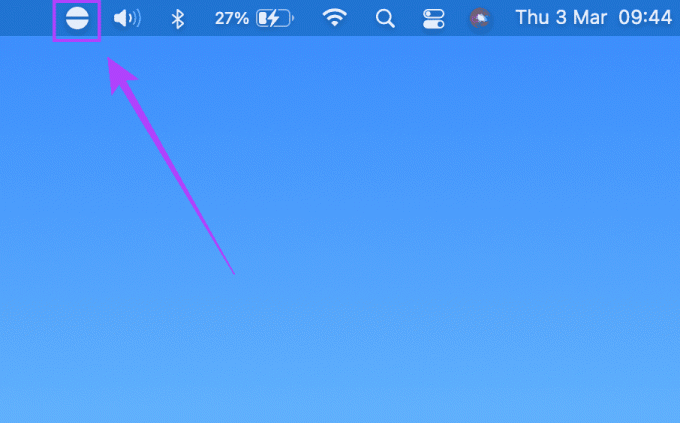
Langkah 3: Arahkan mouse Anda ke 'Preferensi Cepat' dan hapus centang pada kotak di samping 'Izinkan sistem tidur saat tampilan ditutup'.

Langkah 4: Melakukan ini akan memicu pop-up yang meminta Anda untuk menginstal Amphetamine Enhancer. Ini adalah aplikasi gagal-aman yang akan memastikan Mac Anda tidak tidur saat tutupnya ditutup. Klik 'Dapatkan Penambah Amfetamin'.
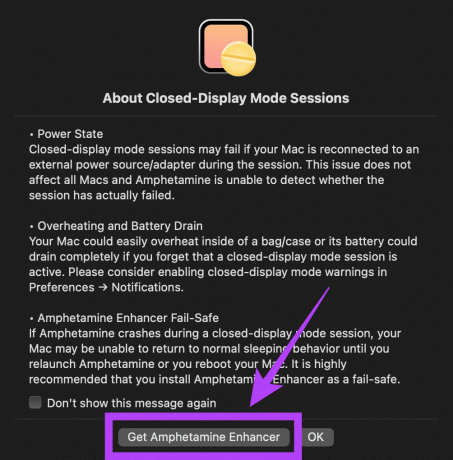
Langkah 5: Sebuah jendela browser akan menampilkan beberapa FAQ tentang Amphetamine. Gulir ke bawah ke bagian bawah halaman dan Anda akan menemukan tautan Github untuk mengunduh Amphetamine Enhancer.
Unduh Penambah Amfetamin
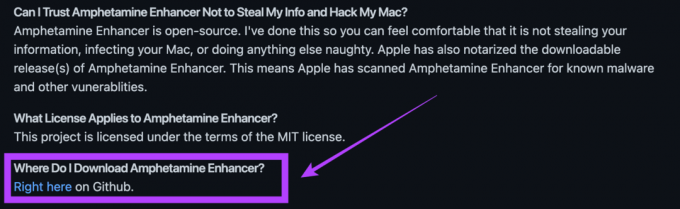
Langkah 6: Klik dua kali pada file .dmg yang diunduh untuk menjalankannya. Anda sekarang akan melihat jendela Finder terbuka. Seret ikon 'Amphetamine Enhancer.app' ke dalam ikon 'Applications'. Setelah selesai, tutup jendela Finder.

Langkah 7: Buka folder 'Applications' di Finder dan klik dua kali pada Amphetamine Enhancer untuk menjalankan penginstal.

Langkah 8: Klik 'Buka' saat diminta.
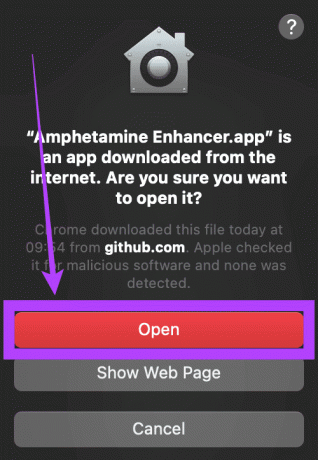
Langkah 9: Di jendela penginstal, pilih 'Mode Tampilan Tertutup Fail-Safe' di kolom kiri dan klik 'Instal.' Tutup penginstal setelah selesai.

Amfetamin sekarang sudah diatur di MacBook Anda. Ini adalah proses satu kali.
Cara Menjaga Macbook Anda Tetap Terjaga Dengan Tutupnya Tertutup
Sekarang setelah Amphetamine aktif dan berjalan di Mac Anda, inilah cara Anda dapat mencegah Mac Anda tidur dengan tutupnya tertutup.
Langkah 1: Klik ikon berbentuk pil pada bilah menu untuk membuka Amphetamine.
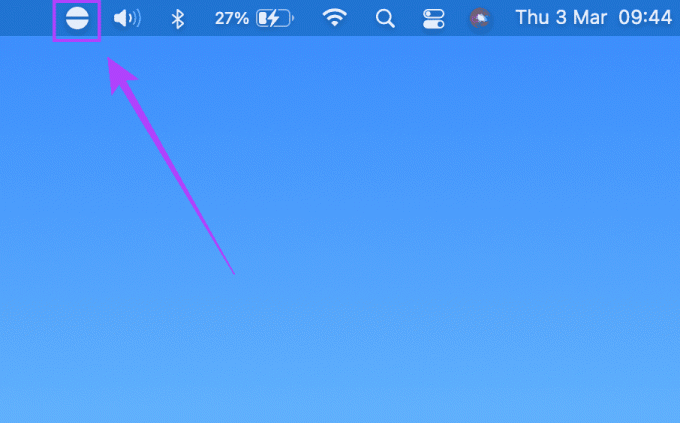
Langkah 2: Klik 'Tanpa Batas' untuk memulai sesi baru. Mac Anda sekarang akan tetap terjaga bahkan dengan tutupnya tertutup untuk waktu yang tidak terbatas hingga Anda mengakhiri sesi secara manual.

Langkah 3: Untuk mengakhiri sesi, ketuk ikon pil lagi dan pilih 'Akhiri sesi saat ini'.

Langkah 4: Anda juga dapat menjalankan aplikasi untuk durasi yang ditentukan. Ini akan membuat Mac Anda tetap terjaga selama durasi tertentu. Alih-alih memilih 'Tanpa Batas', pilih opsi 'Menit' atau 'Jam' yang diperlukan dari menu.

Jika Anda telah memilih opsi 'Tanpa Batas', pastikan untuk mengakhiri sesi Anda setelah Anda selesai menggunakan MacBook Anda. Atau, Mac Anda tidak akan tidur dan pada akhirnya akan menguras baterai sepenuhnya.
Cara Memulai Sesi Amfetamin di Startup
Jika Anda ingin MacBook Anda tetap terjaga dan tidak tidur setiap kali Anda menyalakannya, Anda dapat mengaktifkannya untuk memulai sesi setiap kali Anda masuk. Inilah cara melakukannya.
Langkah 1: Klik ikon berbentuk pil pada bilah menu untuk membuka Amphetamine.
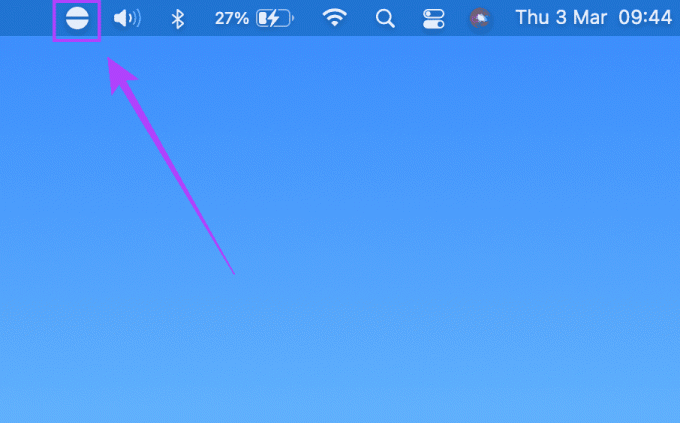
Langkah 2: Pilih opsi 'Preferensi'.

Langkah 3: Centang kotak di samping 'Luncurkan Amphetamine saat login', 'Mulai sesi saat Amphetamine diluncurkan,' dan 'Mulai sesi setelah bangun dari tidur.'

Langkah 4: Tutup jendelanya, dan Anda siap berangkat.
Setiap kali Anda menyalakan MacBook, Amphetamine akan otomatis diluncurkan dan memulai sesi.
Jaga agar Mac Anda Tetap Terjaga
Ini adalah bagaimana Anda dapat mencegah MacBook Anda dari tidur bahkan ketika tutupnya ditutup. Anda dapat menghubungkannya ke monitor tanpa masalah atau mengunduh file besar di latar belakang dalam semalam. Beri tahu kami kasus penggunaan Anda untuk menjaga MacBook tetap terjaga di komentar di bawah.
Terakhir diperbarui pada 04 Maret 2022
Artikel di atas mungkin berisi tautan afiliasi yang membantu mendukung Guiding Tech. Namun, itu tidak mempengaruhi integritas editorial kami. Konten tetap tidak bias dan otentik.



